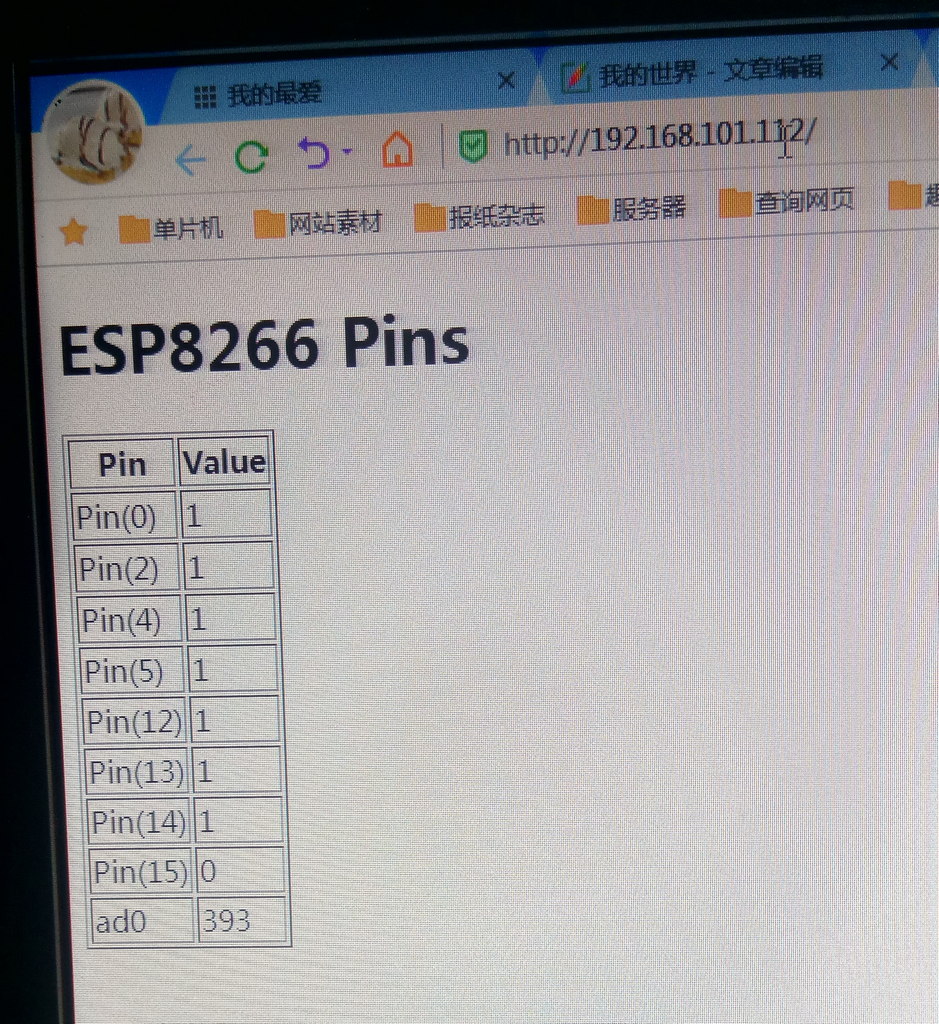pyqt5 开发入门
使用:pyqt5-tools designer 进行窗口设计
使用命令:pyuic5 -o textedit.py textedit.ui 把设计的UI文件转换成py文件
注意:使用对话框的话要继承于class Ui_MainWindow(QtWidgets.QMainWindow):
使用信号的方法:self.actionnew.triggered.connect(self.new_btn) self.new_btn 为当前类下的方法
下面示例:
# -*- coding: utf-8 -*-
# Form implementation generated from reading ui file 'textedit.ui'
#
# Created by: PyQt5 UI code generator 5.15.2
#
# WARNING: Any manual changes made to this file will be lost when pyuic5 is
# run again. Do not edit this file unless you know what you are doing.
import sys
import os
from PyQt5 import QtCore, QtGui, QtWidgets
from PyQt5.QtWidgets import QFileDialog
class Ui_MainWindow(QtWidgets.QMainWindow):
def setupUi(self, MainWindow):
MainWindow.setObjectName("MainWindow")
MainWindow.resize(820, 687)
self.centralwidget = QtWidgets.QWidget(MainWindow)
self.centralwidget.setObjectName("centralwidget")
self.verticalLayout = QtWidgets.QVBoxLayout(self.centralwidget)
self.verticalLayout.setObjectName("verticalLayout")
self.plainTextEdit = QtWidgets.QPlainTextEdit(self.centralwidget)
sizePolicy = QtWidgets.QSizePolicy(QtWidgets.QSizePolicy.MinimumExpanding, QtWidgets.QSizePolicy.MinimumExpanding)
sizePolicy.setHorizontalStretch(0)
sizePolicy.setVerticalStretch(0)
sizePolicy.setHeightForWidth(self.plainTextEdit.sizePolicy().hasHeightForWidth())
self.plainTextEdit.setSizePolicy(sizePolicy)
self.plainTextEdit.setObjectName("plainTextEdit")
self.verticalLayout.addWidget(self.plainTextEdit)
MainWindow.setCentralWidget(self.centralwidget)
self.menubar = QtWidgets.QMenuBar(MainWindow)
self.menubar.setGeometry(QtCore.QRect(0, 0, 820, 23))
self.menubar.setObjectName("menubar")
self.menu = QtWidgets.QMenu(self.menubar)
self.menu.setObjectName("menu")
self.menu_2 = QtWidgets.QMenu(self.menubar)
self.menu_2.setObjectName("menu_2")
self.menu_3 = QtWidgets.QMenu(self.menubar)
self.menu_3.setObjectName("menu_3")
self.menu_4 = QtWidgets.QMenu(self.menubar)
self.menu_4.setObjectName("menu_4")
self.menu_5 = QtWidgets.QMenu(self.menubar)
self.menu_5.setObjectName("menu_5")
MainWindow.setMenuBar(self.menubar)
self.statusbar = QtWidgets.QStatusBar(MainWindow)
self.statusbar.setObjectName("statusbar")
MainWindow.setStatusBar(self.statusbar)
self.actionfile = QtWidgets.QAction(MainWindow)
self.actionfile.setObjectName("actionfile")
self.actionnew = QtWidgets.QAction(MainWindow)
self.actionnew.setObjectName("actionnew")
self.actionnew.triggered.connect(self.new_btn) #点击信号
self.actionopen = QtWidgets.QAction(MainWindow)
self.actionopen.setObjectName("actionopen")
self.actionopen.triggered.connect(self.open_btn) #打开文件
self.actionclose = QtWidgets.QAction(MainWindow)
self.actionclose.setObjectName("actionclose")
self.actionexit = QtWidgets.QAction(MainWindow)
self.actionexit.setObjectName("actionexit")
self.actioncut = QtWidgets.QAction(MainWindow)
self.actioncut.setObjectName("actioncut")
self.actioncopy = QtWidgets.QAction(MainWindow)
self.actioncopy.setObjectName("actioncopy")
self.actionpaste = QtWidgets.QAction(MainWindow)
self.actionpaste.setObjectName("actionpaste")
self.actionall = QtWidgets.QAction(MainWindow)
self.actionall.setObjectName("actionall")
self.actiondel = QtWidgets.QAction(MainWindow)
self.actiondel.setObjectName("actiondel")
self.actionfont = QtWidgets.QAction(MainWindow)
self.actionfont.setObjectName("actionfont")
self.actionautotab = QtWidgets.QAction(MainWindow)
self.actionautotab.setCheckable(True)
self.actionautotab.setObjectName("actionautotab")
self.actionhelp = QtWidgets.QAction(MainWindow)
self.actionhelp.setObjectName("actionhelp")
self.menu.addAction(self.actionnew)
self.menu.addAction(self.actionopen)
self.menu.addAction(self.actionclose)
self.menu.addSeparator()
self.menu.addAction(self.actionexit)
self.menu_2.addAction(self.actioncut)
self.menu_2.addAction(self.actioncopy)
self.menu_2.addAction(self.actionpaste)
self.menu_2.addSeparator()
self.menu_2.addAction(self.actionall)
self.menu_2.addAction(self.actiondel)
self.menu_4.addAction(self.actionautotab)
self.menu_4.addAction(self.actionfont)
self.menu_5.addAction(self.actionhelp)
self.menubar.addAction(self.menu.menuAction())
self.menubar.addAction(self.menu_2.menuAction())
self.menubar.addAction(self.menu_3.menuAction())
self.menubar.addAction(self.menu_4.menuAction())
self.menubar.addAction(self.menu_5.menuAction())
self.retranslateUi(MainWindow)
QtCore.QMetaObject.connectSlotsByName(MainWindow)
def retranslateUi(self, MainWindow):
_translate = QtCore.QCoreApplication.translate
MainWindow.setWindowTitle(_translate("MainWindow", "MainWindow"))
self.menu.setTitle(_translate("MainWindow", "文件"))
self.menu_2.setTitle(_translate("MainWindow", "编辑"))
self.menu_3.setTitle(_translate("MainWindow", "查看"))
self.menu_4.setTitle(_translate("MainWindow", "工具"))
self.menu_5.setTitle(_translate("MainWindow", "帮助"))
self.actionfile.setText(_translate("MainWindow", "file"))
self.actionnew.setText(_translate("MainWindow", "新建"))
self.actionopen.setText(_translate("MainWindow", "打开"))
self.actionclose.setText(_translate("MainWindow", "关闭"))
self.actionexit.setText(_translate("MainWindow", "退出"))
self.actioncut.setText(_translate("MainWindow", "剪切"))
self.actioncopy.setText(_translate("MainWindow", "复制"))
self.actionpaste.setText(_translate("MainWindow", "粘贴"))
self.actionall.setText(_translate("MainWindow", "全选"))
self.actiondel.setText(_translate("MainWindow", "删除"))
self.actionfont.setText(_translate("MainWindow", "字体"))
self.actionautotab.setText(_translate("MainWindow", "自动换行"))
self.actionhelp.setText(_translate("MainWindow", "帮助"))
def new_btn(self):
print("new_btn")
file, ok = QFileDialog.getSaveFileName(self, "保存文件", os.getcwd(), "All Files (*);;Text Files (*.txt)")
self.plainTextEdit.setPlainText("new")
self.statusbar.showMessage("新建文件")
def open_btn(self):
file, filetype = QFileDialog.getOpenFileName(self, "打开文件", os.getcwd(), "All Files (*);;Text Files (*.txt)")
fs=open(file,"r+",encoding="utf-8")
self.plainTextEdit.setPlainText(fs.read())
fs.close()
self.statusbar.showMessage("新建文件")
if __name__ == "__main__":
app = QtWidgets.QApplication(sys.argv) # 创建一个QApplication,也就是你要开发的软件app
MainWindow = QtWidgets.QMainWindow() # 创建一个QMainWindow,用来装载你需要的各种组件、控件
ui = Ui_MainWindow() # ui是你创建的ui类的实例化对象
ui.setupUi(MainWindow) # 执行类中的setupUi方法,方法的参数是第二步中创建的QMainWindow
MainWindow.show() # 执行QMainWindow的show()方法,显示这个QMainWindow
sys.exit(app.exec_()) # 使用exit()或者点击关闭按钮退出QApplication

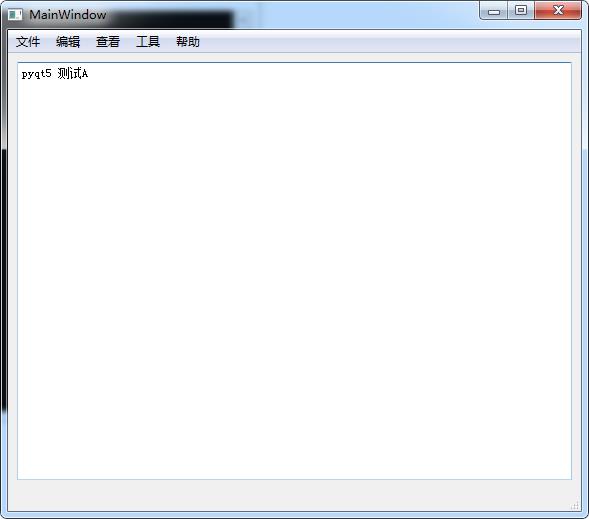

 支付宝打赏
支付宝打赏  微信打赏
微信打赏